win11护眼模式怎么开 win11护眼模式怎么设置
- 更新日期:2023-03-03 17:24:30
- 来源:互联网
在使用电脑的时候,大家可以通过开启护眼模式来保护视力,那么win11护眼模式怎么开呢?大家先通过regedit指令打开注册表编辑器,然后逐步定位到Control Panel,之后找到并打开colors这个文件夹,然后在里面找到并打开windows,将数值数据改成护眼绿参数,之后重启电脑就开启护眼模式了。
win11护眼模式怎么设置:
1、 打开运行窗口,输入regedit,按回车键打开注册编辑表。
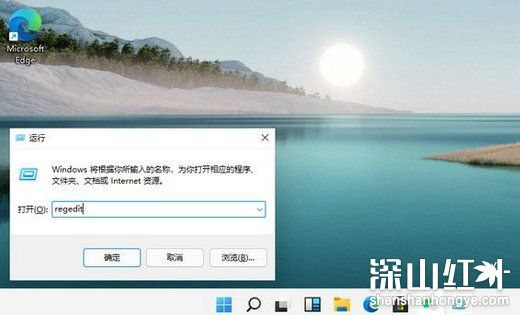
2、 然后,点击选择左侧 HKEY_CURRENT_USER。

3、 接着,找到并点击Control Panel 进入。
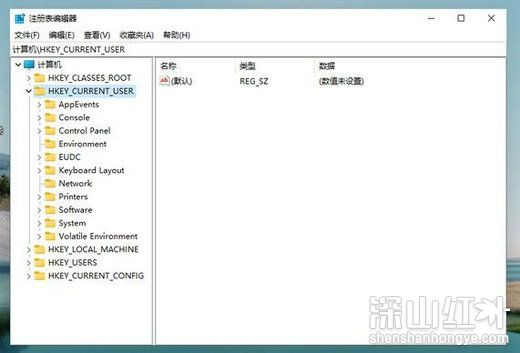
4、 随后,我们继续点击左侧的Control Panel里面的color。
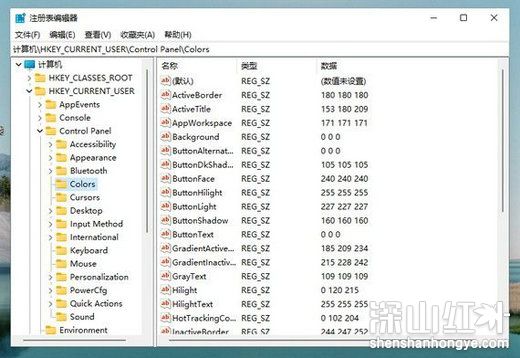
5、 在Colors选项中,找到左侧windows并双击打开。

6、 最后,自己调整数值数据为护眼绿参数,填写完毕之后,点击确定,重启电脑即可生效。
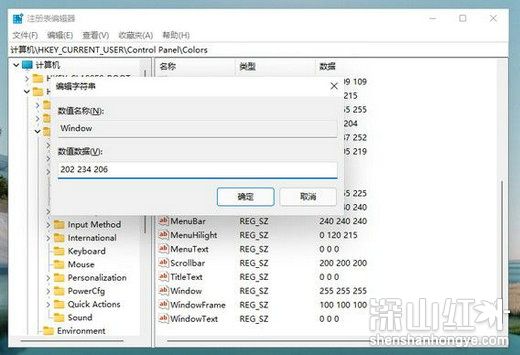
以上就是win11护眼模式怎么开 win11护眼模式怎么设置的教程啦,希望能帮助到大家。









